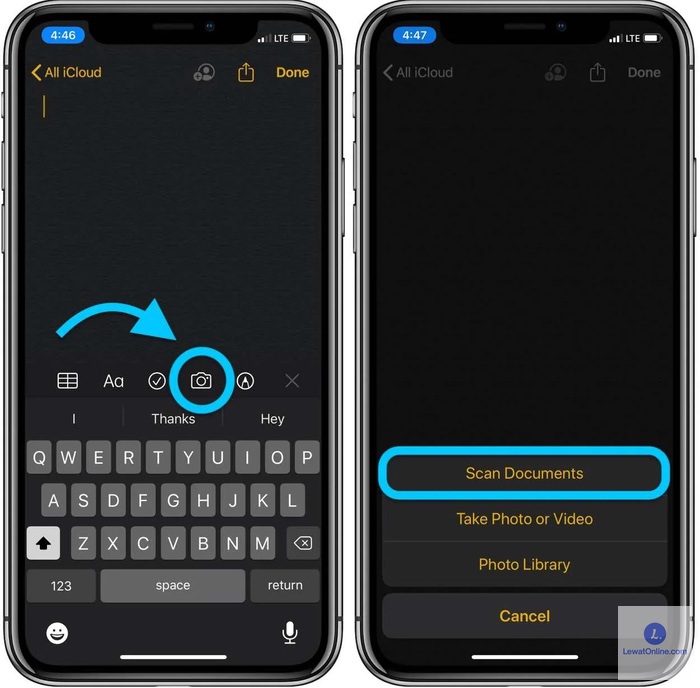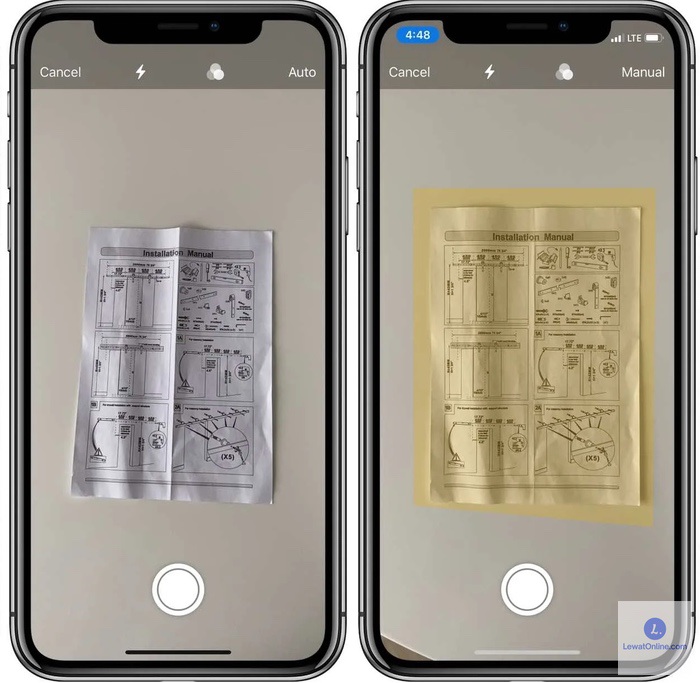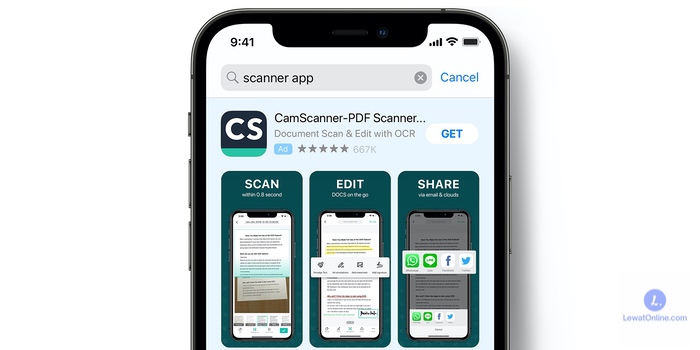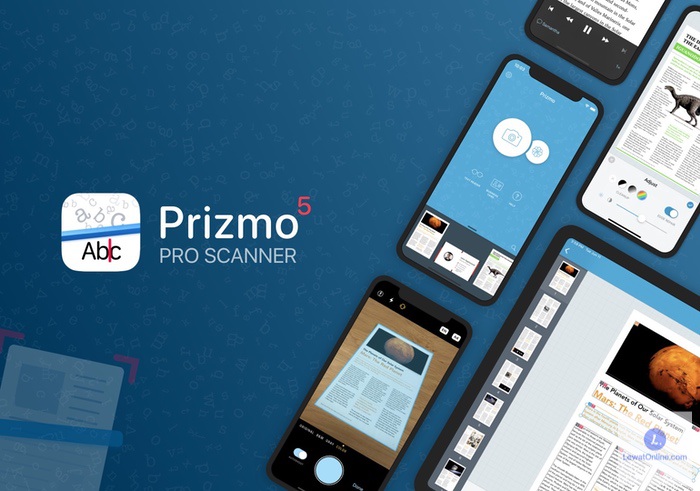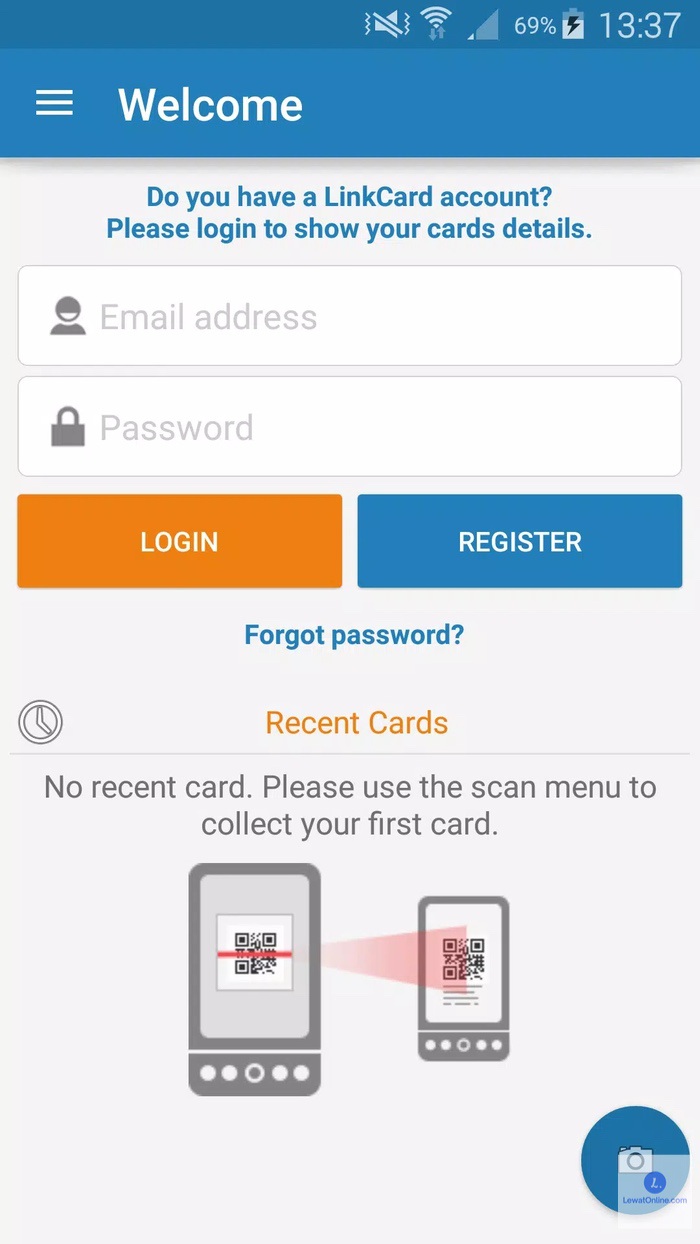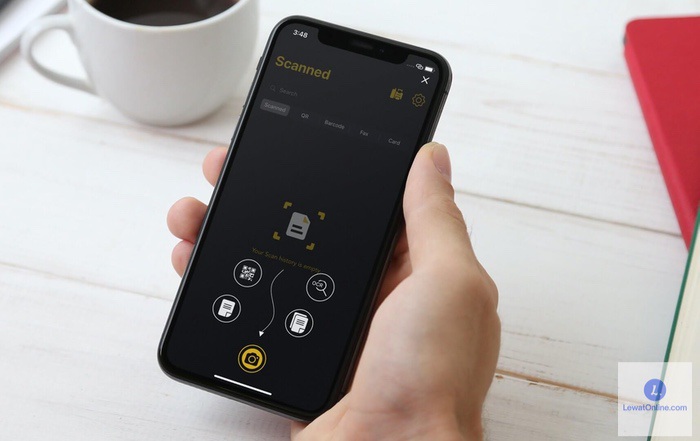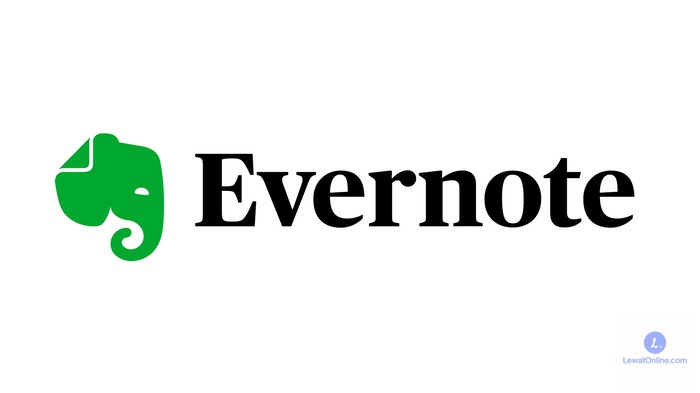Cara scanner di iPhone bisa dilakukan dengan aplikasi ataupun tanpa aplikasi. Artinya proses pemindahan dokumen bisa dilakukan dengan lebih mudah. Jadi, kamu bisa menentukan sendiri mana saja cara yang bisa dipakai.
Meski demikian, ada beberapa hal yang mungkin harus diperhatikan. Salah satunya adalah lokasi dari pemindaian dokumen yang harus sesuai. Jika tidak, kemungkinan besar dokumen tidak akan bisa terpindai dengan sempurna.
Artikel ini akan membahas beberapa aplikasi yang bisa digunakan untuk scan dengan menggunakan iPhone. Selain itu, juga akan dibahas beberapa tips untuk melakukan scanning dengan iPhone agar hasilnya sempurna.
Cara Scanner di iPhone Tanpa Aplikasi
Cara scanner di iPhone tanpa menggunakan aplikasi bisa dilakukan dengan cara yang sederhana. Kamu hanya perlu menggunakan menu bawaan yang ada pada iphone seperti yang dibahas di bawah ini.
- Masuk ke Note atau Catatan.
- Tekan logo di pojok kanan untuk buat catatan baru.
- Pilih Scan Document.
- Arahkan kamera pada dokumen untuk melakukan proses scan.
- Setelah itu penyimpanan bisa berjalan secara otomatis pada ponsel.
Aplikasi Scan di iPhone
Untuk melakukan proses scanning dengan tambahan aplikasi, kamu bisa menggunakan beberapa rekomendasi aplikasi berikut.
1. CamScanner
Kamu harus menggunakan aplikasi Camscanner apabila ingin menerapkan cara scanner di iPhone. Aplikasi ini adalah yang paling umum digunakan bahkan tersedia di berbagai platform termasuk pada Android.
Pengguna bisa memanfaatkannya untuk melakukan scan secara gratis meskipun nanti akan ada watermark. Apabila tidak ingin memunculkan watermark maka harus membayar biaya berlangganan setiap bulannya.
2. Prizmo
Aplikasi ini juga bisa digunakan untuk melakukan proses scanning dengan lebih mudah dan cepat. Apabila ingin melakukan proses editing disarankan untuk menyiapkan dokumen yang memiliki permukaan cukup lebar.
Selain bisa digunakan untuk melakukan proses scanning, ternyata aplikasi ini juga bisa digunakan untuk melakukan proses editing. Jadi cocok sekali untuk kamu yang ingin melakukan edit terlebih dahulu untuk membenahi apapun pada dokumen.
3. ScanPro App
ScanPro App bisa dimanfaatkan untuk berbagai kebutuhan. Salah satunya adalah dimanfaatkan untuk melakukan modifikasi pada dokumen khususnya yang sudah melalui tahap scanning terlebih dahulu.
Jadi apabila memanfaatkan aplikasi ini kamu bisa memindai dokumen apapun dan hasilnya bisa sempurna. Apalagi jika menggunakan versi premium yang mereka sediakan dengan fitur yang lebih lengkap.
4. Scanner Unlimited
Iskandar unlimited memberikan cukup banyak kemudahan untuk melakukan pemindahan tanpa batas. Bahkan meskipun menggunakan versi gratis sekalipun kamu akan diberikan limit yang lebih lebar dibandingkan aplikasi yang lain.
Hanya saja ada beberapa hal yang mungkin menjadi kekurangan dari aplikasi ini. Salah satunya adalah harus menggunakan pencahayaan yang sempurna agar seluruh isi dari dokumen bisa terlihat dengan jelas.
Apabila ingin memanfaatkannya dengan maksimal memang disarankan untuk melakukan proses pembelian terlebih dahulu. Biasanya biaya berlangganan yang diterapkan sekitar satu bulan sekali dengan harga beberapa ratus ribu.
5. Evernote
Aplikasi ini sebenarnya tidak hanya digunakan untuk melakukan proses scanning saja. Lebih dari itu aplikasi ini digunakan untuk melakukan proses pencatatan dengan cukup mudah dan juga sesuai dengan keinginan.
Jadi kamu bisa mencatat apapun dengan menggunakan aplikasi ini termasuk melakukan proses scanning. Setelah itu semuanya akan tersimpan sehingga bisa diakses dari manapun termasuk menggunakan gadget yang lain.
Aplikasi ini bisa diakses dengan menggunakan iPhone ataupun bisa juga dengan menggunakan Android. Jadi proses sinkronisasi bisa dilakukan dari kedua gadget secara bersamaan.
Tips Scan dengan iPhone
Sebelum memutuskan untuk melakukan scan dengan menggunakan iPhone ada beberapa tips yang mungkin harus kamu pahami.
1. Hindari Ruangan yang Gelap
Usahakan untuk menghindari ruangan yang terlalu gelap apabila ingin melakukan proses scanning. Karena jika dilakukan pada ruangan yang gelap maka dokumen akan menjadi sedikit buram atau tidak terlihat sama sekali.
Apabila terpaksa melakukan scanning di dalam ruangan, pastikan untuk menyalakan lampu terlebih dahulu. Setelah itu coba cek agar tidak terlalu banyak bayangan dan menyebabkan ada masalah pada foto.
Biasanya Salah satu cara termudah adalah dengan langsung keluar ruangan dan mencari tempat yang lebih terbuka. Tempat ini akan memudahkan proses scanning yang lebih sesuai dengan kebutuhan.
2. Pastikan Dokumen di Tempat yang Datar
Usahakan untuk meletakkan dokumen pada tempat yang datar. Jadi proses scanning bisa dilakukan dengan mensejajarkan kamera dengan permukaan dari meja ataupun benda apapun yang ada di bawahnya.
Dengan melakukan ini maka dokumen bisa terlihat dengan sangat jelas tanpa ada bagian yang terlihat aneh. Apabila permukaannya tidak rata kemungkinan besar akan ada beberapa bagian yang sedikit tertekuk atau jadi ada bayangan.
Terpenting dari semua dokumen yang nantinya akan di-scan juga dalam kondisi yang sangat lurus. Usahakan untuk tidak terlalu banyak lekukan pada dokumen itu sehingga bisa menyulitkan kamu dalam melakukan proses pindai.
3. Jangan Miring
Salah satu trik untuk membuat scan yang berkualitas tinggi adalah dengan tidak memposisikan kamera miring. Apabila posisi kamera yang digunakan miring, kemungkinan besar akan menyebabkan masalah.
Itulah kenapa disarankan untuk selalu menggunakan alat. Misal dengan menggunakan semacam tripod sehingga posisi ketika melakukan scanning menjadi lebih sempurna. Jika menggunakan tangan tidak masalah selama tidak bergetar.
Jadi hasilnya bisa semakin sempurna dan bisa langsung digunakan saat itu juga. Apabila dilakukan dengan posisi yang miring atau tidak sesuai, dokumen jadi terlihat jelek dan harus dilakukan proses editing.
4. Pilih Aplikasi yang Bisa Mengedit
Usahakan untuk memilih aplikasi yang bisa menghasilkan proses penyuntingan secara langsung. Di luar sana sebenarnya banyak aplikasi yang bisa digunakan untuk melakukan scan dengan menggunakan iPhone.
Sayangnya, tidak semua bisa melakukan proses editing secara langsung. Jadi proses editing harus dilakukan lagi dengan menggunakan aplikasi tambahan atau harus dipindah terlebih dahulu pada ponsel.
5. Perhatikan Format Penyimpanan
Usahakan untuk memahami format penyimpanan yang nantinya akan dilakukan. Format penyimpanan dokumen yang melalui proses scanning ini biasanya bervariasi. Ada yang dalam bentuk foto dan ada juga yang berbentuk PDF.
Jadi pastikan untuk memilih format yang paling tepat. Karena format yang paling tepat ini akan menentukan apakah nantinya file segera bisa digunakan atau tidak. Karena biasanya ada yang membutuhkan dalam bentuk foto dan ada juga dalam bentuk PDF.
Tamannya format yang nantinya dibuat adalah PDF. Jadi disarankan untuk memanfaatkan beberapa dokumen yang sempurna. Jadi ketika dilakukan proses scanning hasilnya bisa sesuai kebutuhan.
Cara scanner di iPhone bisa dilakukan dengan dua cara yaitu menggunakan aplikasi ataupun tidak. Pilih mana saja cara yang paling disukai atau yang paling mudah dilakukan. Dengan begitu, proses scan bisa berjalan dengan lebih sempurna.
Lebih lanjut usahakan untuk melakukan proses scanning pada tempat yang tepat. Jika tidak, kemungkinan besar hasil scanning tidak akan sesuai dengan keinginan. Jadi, pastikan untuk memilih lokasi yang cukup terang.